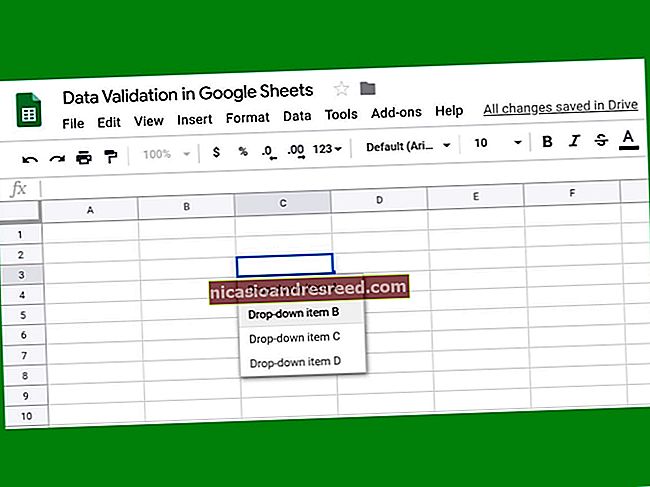Како да смањите величину своје ВинСКСС мапе на Виндовс 7 или 8

Фасцикла ВинСКСС на Ц: \ Виндовс \ ВинСКСС је огромна и наставља да расте што дуже имате инсталиран Виндовс. Ова фасцикла временом ствара непотребне датотеке, попут старих верзија системских компоненти.
Ова фасцикла такође садржи датотеке за деинсталиране, онемогућене Виндовс компоненте. Чак и ако немате инсталирану Виндовс компоненту, она ће бити присутна у вашој ВинСКСС фасцикли и заузимаће простор.
Зашто ВинСКСС мапа постаје превелика
Фасцикла ВинСКСС садржи све Виндовс системске компоненте. У ствари, датотеке компонената на другим местима у оперативном систему Виндовс су само везе до датотека садржаних у фасцикли ВинСКСС. Фасцикла ВинСКСС садржи сваку датотеку оперативног система.
Када Виндовс инсталира исправке, испушта нову Виндовс компоненту у фасциклу ВинСКСС и задржава стару компоненту у фасцикли ВинСКСС. То значи да свака Виндовс Упдате коју инсталирате повећава величину ваше фасцикле ВинСКСС. Ово вам омогућава да деинсталирате исправке оперативног система са контролне табле, што може бити корисно у случају исправке грешке - али то је функција која се ретко користи.
ПОВЕЗАН:7 начина за ослобађање простора на тврдом диску на Виндовсима
Виндовс 7 се позабавио тиме што је укључио функцију која омогућава Виндовс-у да очисти старе датотеке ажурирања Виндовс-а након што инсталирате нови Виндовс сервисни пакет. Идеја је била да се систем може редовно чистити заједно са сервисним пакетима.
Међутим, Виндовс 7 је видео само један сервисни пакет - сервисни пакет 1 - објављен 2010. Мицрософт не намерава да лансира други. То значи да се више од три године датотеке за деинсталацију ажурирања система Виндовс накупљају на системима Виндовс 7 и не могу се лако уклонити.
Очистите датотеке ажурирања
Да би решио овај проблем, Мицрософт је недавно вратио функцију са оперативног система Виндовс 8 на Виндовс 7. Урадили су то без велике помпе - представљена је у типичном мањем ажурирању оперативног система, врсте која углавном не додаје нове функције.
ПОВЕЗАН:6 начина за ослобађање простора на чврстом диску који користе системске датотеке система Виндовс
Да бисте очистили такве датотеке за ажурирање, отворите чаробњак за чишћење диска (додирните Виндовс тастер, откуцајте „чишћење диска“ у менију Старт и притисните Ентер). Кликните на дугме „Очисти системске датотеке“, омогућите опцију „Чишћење Виндовс Упдате“ и кликните на „У реду“. Ако систем Виндовс 7 користите неколико година, вероватно ћете моћи да ослободите неколико гигабајта простора.
Следећи пут када се поново покренете након овога, Виндовсу ће требати неколико минута да очисти системске датотеке пре него што се можете пријавити и користити радну површину.
Ако не видите ову функцију у прозору Чишћење диска, вероватно касните са ажурирањима - инсталирајте најновија ажурирања са услуге Виндовс Упдате.

ПОВЕЗАН:Како Виндовс користи планер задатака за системске задатке
Виндовс 8 и 8.1 укључују уграђене функције које то раде аутоматски. У ствари, постоји Виндовс планирани задатак СтартЦомпонентЦлеануп који је укључен у Виндовс који ће се аутоматски покретати у позадини, чисти компоненте 30 дана након што сте их инсталирали. Овај период од 30 дана даје вам време да деинсталирате исправку ако узрокује проблеме.

Ако желите ручно да очистите исправке, такође можете да користите опцију Чишћење Виндовс Упдате у прозору Употреба диска, баш као што можете и у оперативном систему Виндовс 7. (Да бисте је отворили, додирните тастер Виндовс, откуцајте „чишћење диска“ да бисте извршите претрагу и кликните на пречицу „Ослободи простор на диску уклањањем непотребних датотека“ која се појави.)

Виндовс 8.1 вам нуди више опција, омогућавајући вам да насилно уклоните све претходне верзије деинсталираних компонената, чак и оне које нису постојале дуже од 30 дана. Ове наредбе се морају изводити у повишеном Цомманд Промпт - другим речима, покрените прозор Цомманд Промпт као Администратор.
На пример, следећа команда ће деинсталирати све претходне верзије компонената без 30-дневног грејс периода заказаног задатка:
ДИСМ.еке / онлине / Цлеануп-Имаге / СтартЦомпонентЦлеануп
Следећа команда ће уклонити датотеке потребне за деинсталацију сервисних пакета. Нећете моћи да деинсталирате ниједан тренутно инсталиран сервисни пакет након покретања ове наредбе:
ДИСМ.еке / онлине / Цлеануп-Имаге / СПСуперседед
Следећа команда ће уклонити све старе верзије сваке компоненте. Нећете моћи да деинсталирате тренутно инсталиране сервисне пакете или исправке након што се ово доврши:
ДИСМ.еке / онлине / Цлеануп-Имаге / СтартЦомпонентЦлеануп / РесетБасе
Уклоните функције на захтев
Савремене верзије оперативног система Виндовс омогућавају вам да омогућите или онемогућите Виндовс функције на захтев. Списак ових функција пронаћи ћете у прозору Виндовс карактеристике којем можете приступити са контролне табле.

Чак и функције које нисте инсталирали - односно оне функције које видите неозначене у овом прозору - чувају се на вашем чврстом диску у вашој ВинСКСС фасцикли. Ако одлучите да их инсталирате, они ће бити доступни из ваше фасцикле ВинСКСС. То значи да нећете морати ништа да преузимате или да обезбедите Виндовс инсталациони медиј да бисте инсталирали ове функције.
Међутим, ове карактеристике заузимају простор. Иако ово не би требало да буде важно на типичним рачунарима, корисници са изузетно малом количином простора за складиштење или администратори Виндовс сервера који желе да смање Виндовс инсталације на најмањи могући скуп системских датотека, можда ће желети да те датотеке уклоне са својих чврстих дискова.
Из тог разлога, Виндовс 8 је додао нову опцију која вам омогућава да у потпуности уклоните ове деинсталиране компоненте из директоријума ВинСКСС, ослобађајући простор. Ако касније одлучите да инсталирате уклоњене компоненте, Виндовс ће затражити да преузмете датотеке компоненти од Мицрософта.

Да бисте то урадили, отворите прозор командне линије као администратор. Користите следећу команду да бисте видели функције које су вам доступне:
ДИСМ.еке / Онлине / Енглисх / Гет-Феатурес / Формат: Табела
Видећете табелу имена обележја и њихових стања.

Да бисте уклонили функцију из свог система, користили бисте следећу команду, замењујући НАМЕ са именом функције коју желите да уклоните. Потребно име функције можете добити из горње табеле.
ДИСМ.еке / Онлине / Дисабле-Феатуре / феатуренаме: НАМЕ / Ремове

ПОВЕЗАН:6 начина за ослобађање простора на чврстом диску који користе системске датотеке система Виндовс
Ако поново покренете команду / Гет-Феатурес, сада ћете видети да функција има статус „Онемогућено са уклоњеним корисним оптерећењем“ уместо само „Онемогућено“. Тако знате да не заузима простор на чврстом диску рачунара.
Ако покушавате да умањите Виндовс систем што је више могуће, погледајте наше листе начина за ослобађање простора на диску у оперативном систему Виндовс и смањење простора који користе системске датотеке.